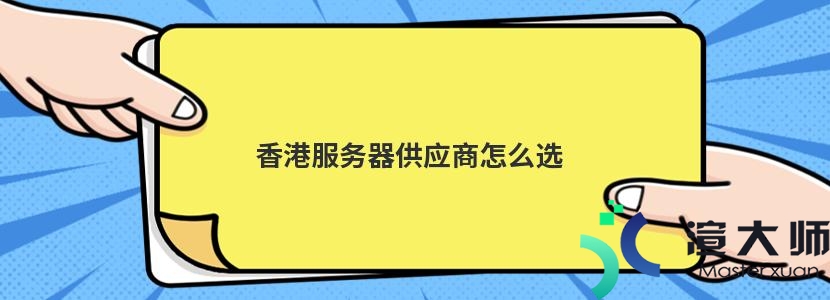。第一种最简单的这个方法啊如果笔记本能开机就是能进系统都用这种方法啊
来看一下首先插上u盘。打开电脑。然后打开我们的这个u盘
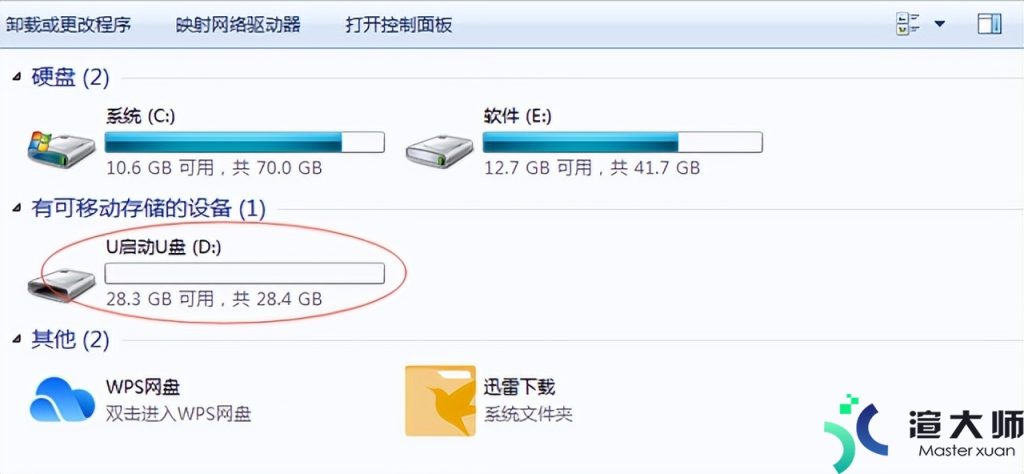
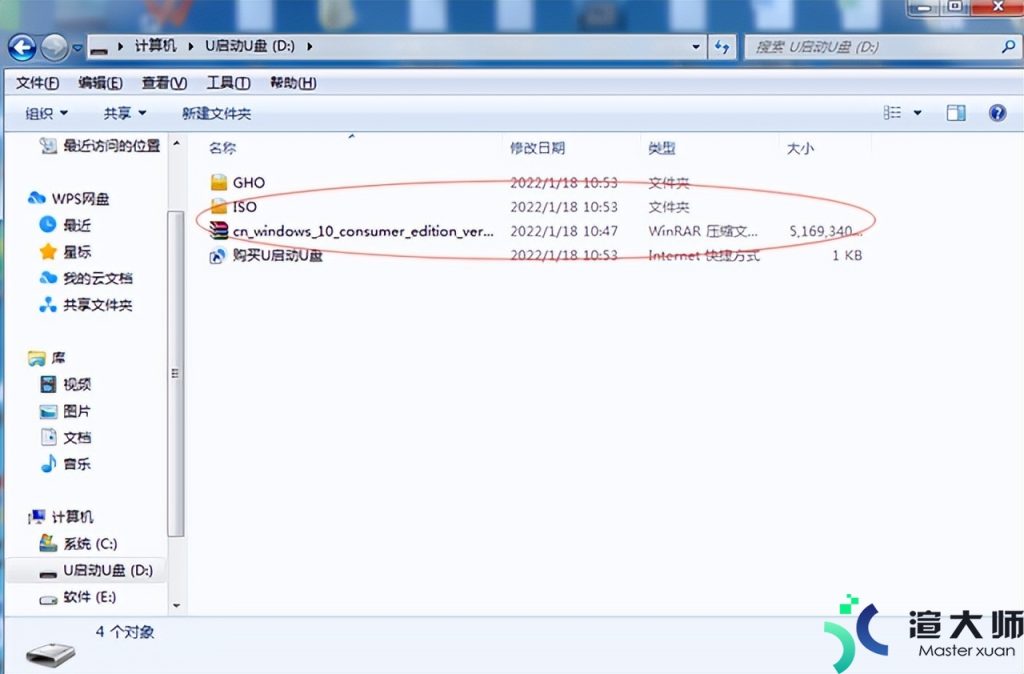
找到我们需要的系统镜像进入以后啊最下面有一个这样的安装工具双击打开
左下角这个我希望什么什么这个不要点啊记住不要点然后我们直接来到下一步到这个画面耐心等待
一直等到这个画面出现以后点击安装那么如果笔记本不能正常的进系统或者是开机啊我们用这种方法还是先把u盘给插到笔记本里面
按下开机键之后按键盘上的f12进入到启动项之后呢就选我们的这个usp就可以
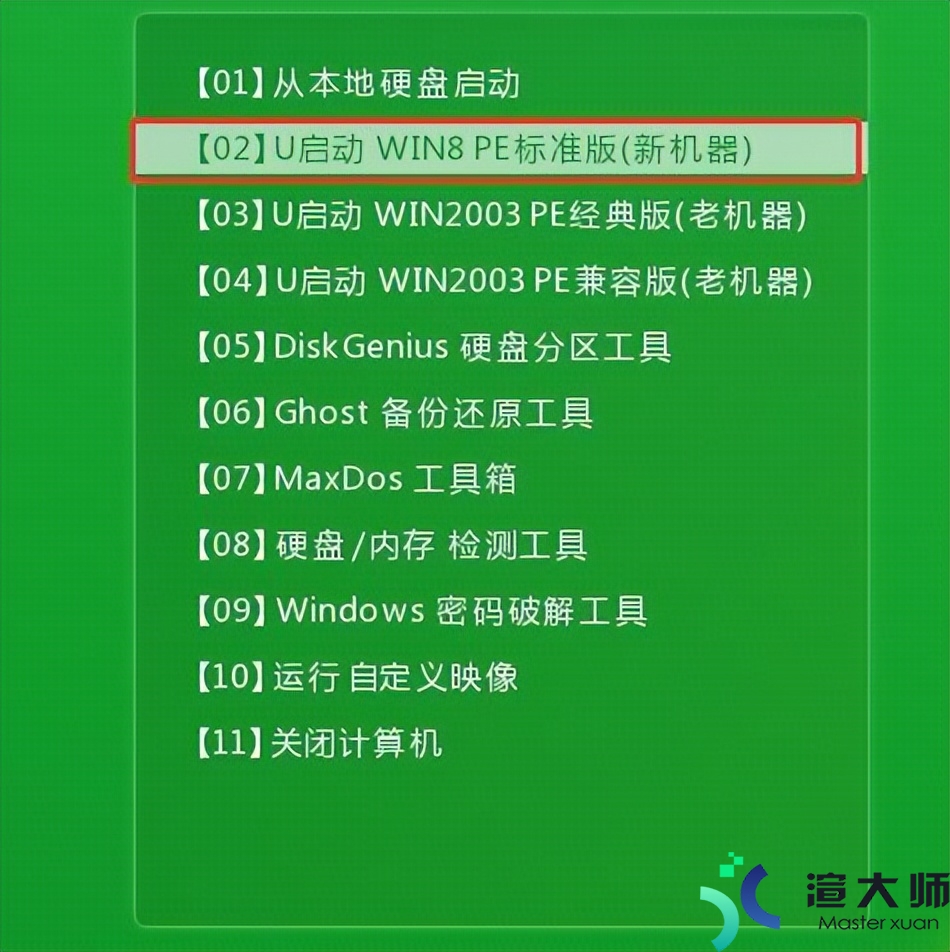
然后回车选中我们要使用的系统回车这里直接点下一步
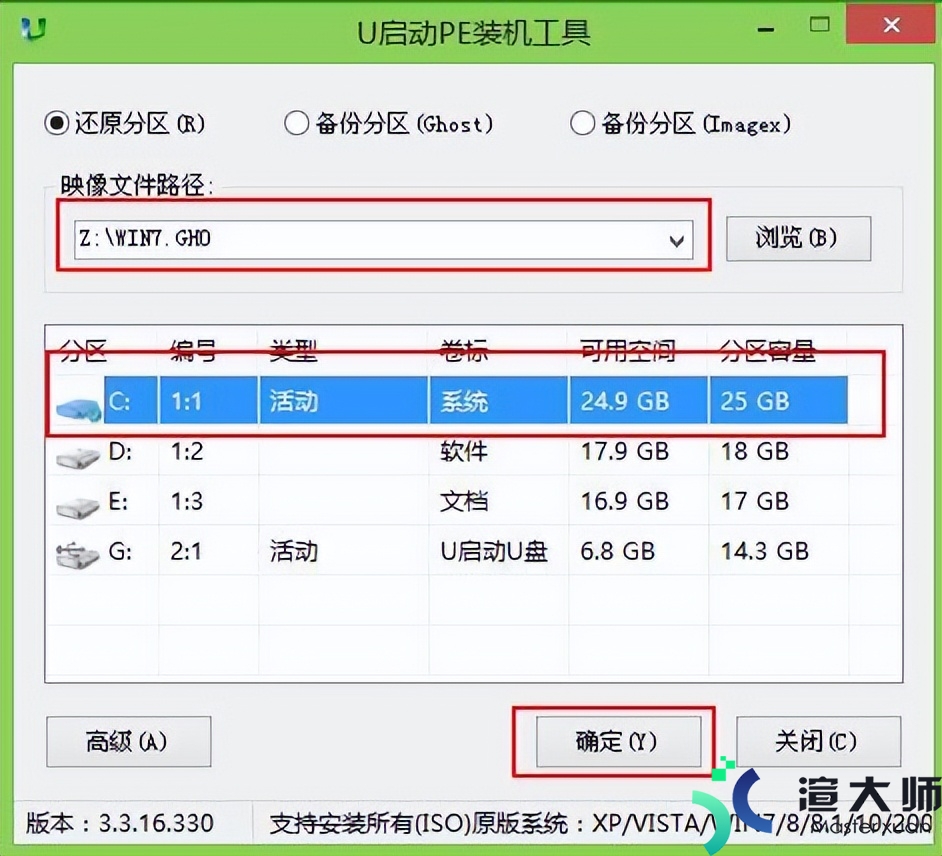
到这里如果想纸装c盘就只把c盘给删除掉啊如果想一个盘不剩就把所有盘删除掉
这后面的操作根据我的操作一步一步来就行能成功进入到桌面证明安装已完成然后我们把桌面图标添加一下然后进行一下分区就可以了那么这个
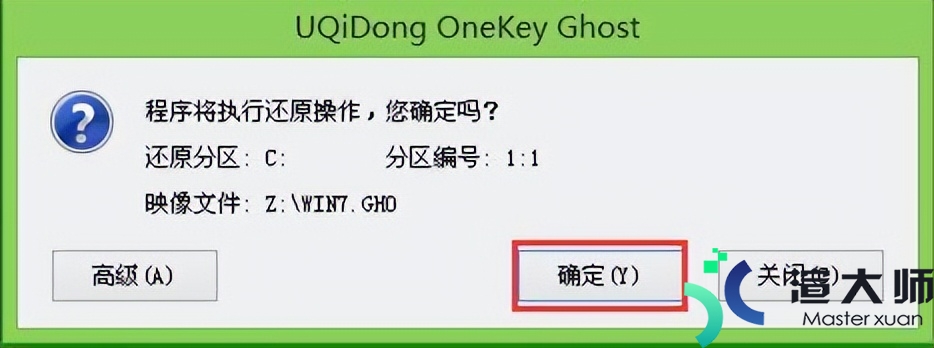
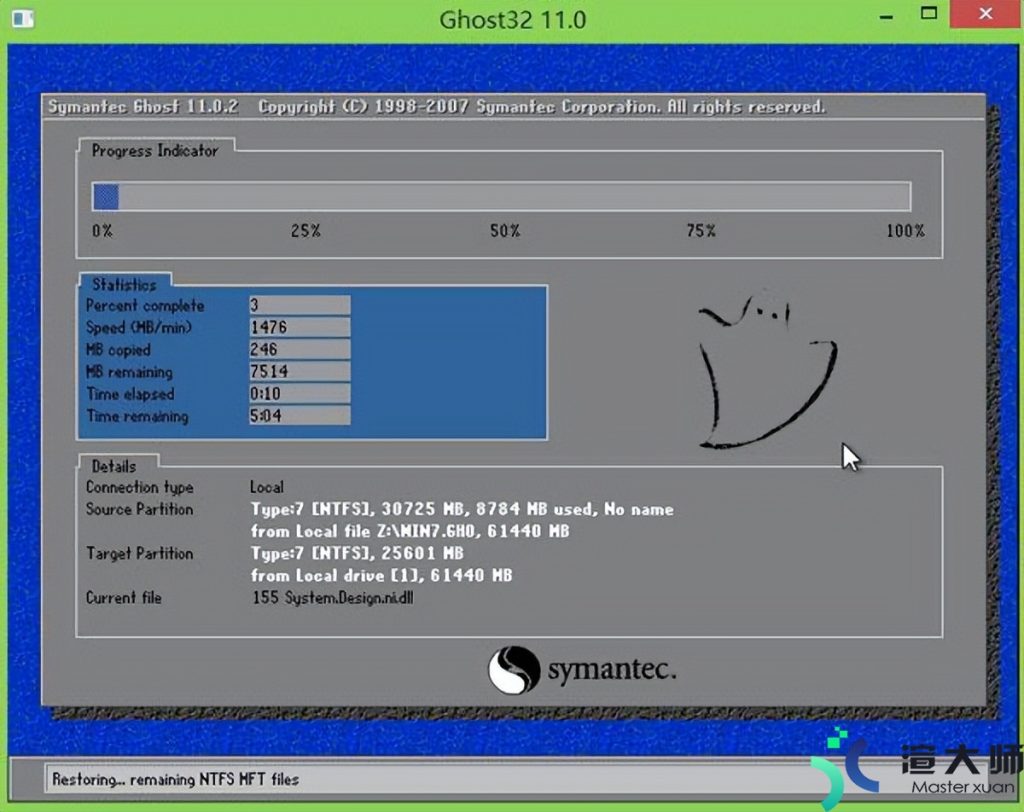
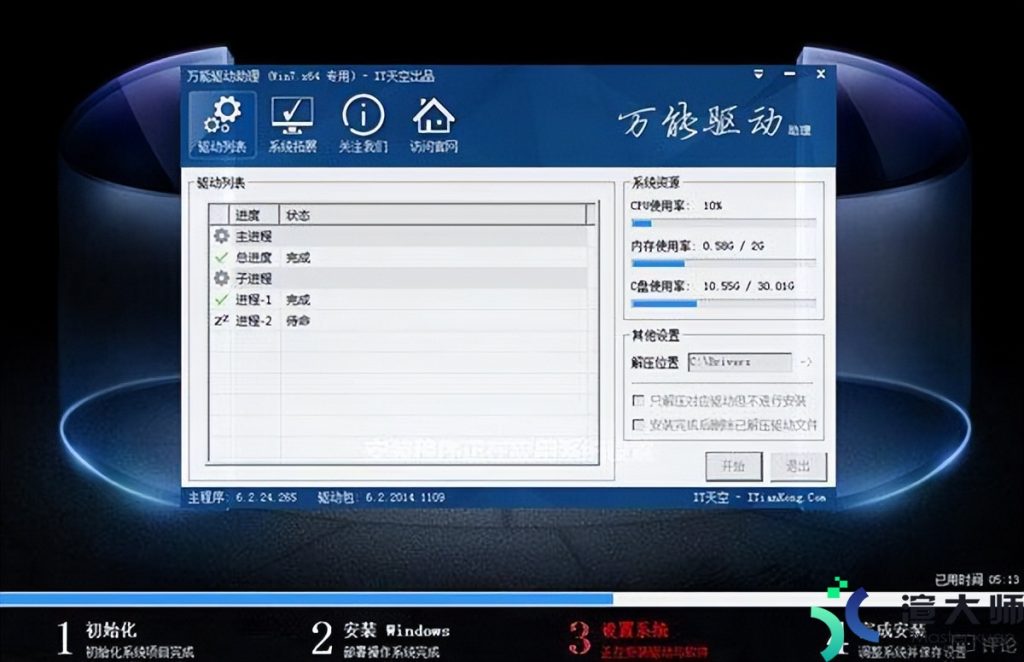
第二种方法就是我们大家能不用就不要用啊尽量用第一种方法
因为这个老师的笔记本可能比较好操作但是现在一般是最新的笔记本或者是比较新的笔记本他们那个工厂的那个bios都有锁。所以说那个u盘是很难启动。
更多服务器知识文章推荐:
本文标题:windows7安装教程(win7系统安装教程)
本文地址:https://gpu.xuandashi.com/5651.html,转载请说明来源于:渲大师
声明:本站部分内容来自网络,如无特殊说明或标注,均为本站原创发布。如若本站内容侵犯了原著者的合法权益,可联系我们进行处理。分享目的仅供大家学习与参考,不代表本站立场!
本文地址:https://gpu.xuandashi.com/5651.html,转载请说明来源于:渲大师
声明:本站部分内容来自网络,如无特殊说明或标注,均为本站原创发布。如若本站内容侵犯了原著者的合法权益,可联系我们进行处理。分享目的仅供大家学习与参考,不代表本站立场!